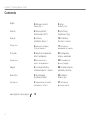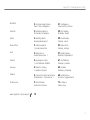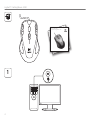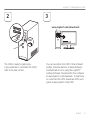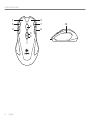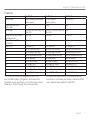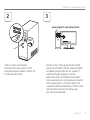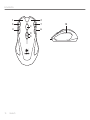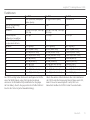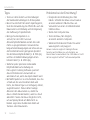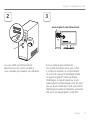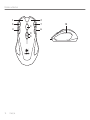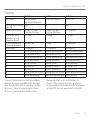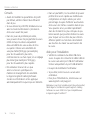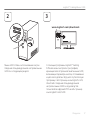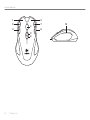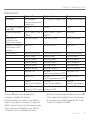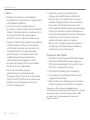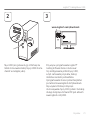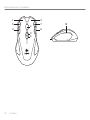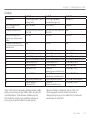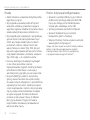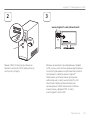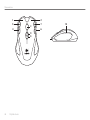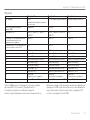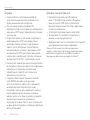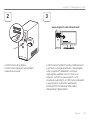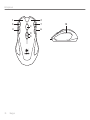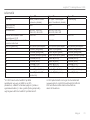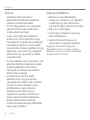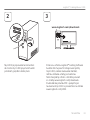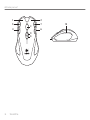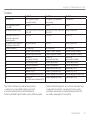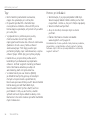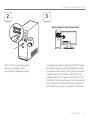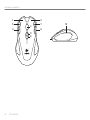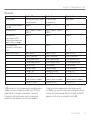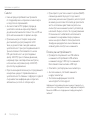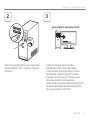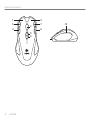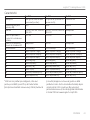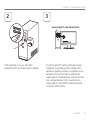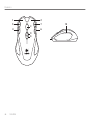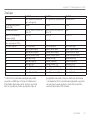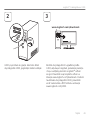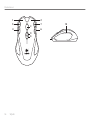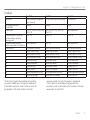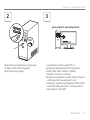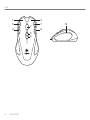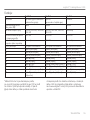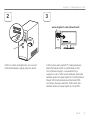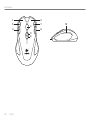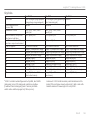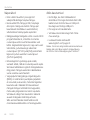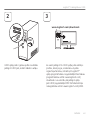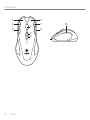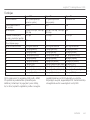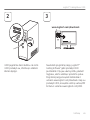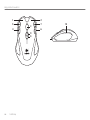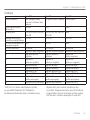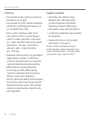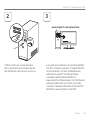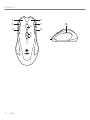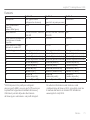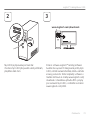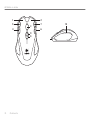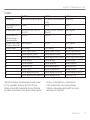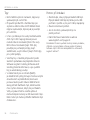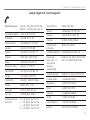Logitech G300 Руководство пользователя
- Категория
- Мыши
- Тип
- Руководство пользователя
Страница загружается ...

2
Logitech® Gaming Mouse G300
Contents
English
4 Package contents,
Setup step 1
5 Setup,
Features, Tips
Deutsch
4 Packungsinhalt,
Einrichtungsschritt 1
9 Einrichtung,
Funktionen, Tipps
Français
4 Contenu,
installation étape 1
13 Installation,
fonctions, conseils
По-русски
4 Комплект поставки,
Этап настройки 1
17 Настройка,
возможности, советы
Po polsku
4 Zawartość opakowania,
Krok 1 konfiguracji
21 Konfiguracja,
funkcje, wskazówki
Українська
4 Вміст комплекту,
крок 1 встановлення
25 Встановлення,
функції, поради
Magyar
4 A csomag tartalma,
Üzembe helyezés 1. lépése
29 Üzembe helyezés,
jellemzők, tanácsok
Slovenčina
4 Obsah balenia,
Prvý krok inštalácia
33 Inštalácia,
funkcie, tipy
Български
4 Съдържание на пакета,
Настройка, стъпка 1
37 Настройка,
функции, съвети
www.logitech.com/support
79
Страница загружается ...
Страница загружается ...
Страница загружается ...
Страница загружается ...
Страница загружается ...
Страница загружается ...
Страница загружается ...
Страница загружается ...
Страница загружается ...
Страница загружается ...
Страница загружается ...
Страница загружается ...
Страница загружается ...
Страница загружается ...

По-русски 17
Logitech® Gaming Mouse G300
Мышь G300 готова к использованию в играх.
Сведения об индивидуальной настройке мыши
G300 см. в следующем разделе.
С помощью программы Logitech® Gaming
Software можно настроить три профиля,
хранящихся во встроенной памяти мыши G300,
включающие параметры кнопок, отслеживания
и цветной подсветки. Загрузите эту бесплатную
программу с веб-страницы www.logitech.com/
downloads. Сведения об индивидуальной
настройке мыши G300 см. в руководстве
пользователя в формате PDF на веб-странице
www.logitech.com/G300.
USB
www.logitech.com/downloads
2 3

18 По-русски
Начало работы
7
3
9
8
5
21
64
10

По-русски 19
Logitech® Gaming Mouse G300
*В мыши G300 имеется три предварительно
настроенных профиля: для массовых
многопользовательских сетевых игр, «шутеров» от
первого лица и офисных приложений (стандартная
работа с мышью). Циклическое переключение между
этими сохраненными профилями осуществляется
с помощью кнопки 8 (см. изображение мыши).
Дополнительные сведения о возможностях мыши G300,
а также сведения об индивидуальной настройке мыши
см. в руководстве пользователя в формате PDF на веб-
странице www.logitech.com/G300.
Возможности
Профиль 1* Профиль 2 Профиль 3
Имя профиля MMO (массовые
многопользовательские
сетевые игры)
FPS («шутеры» от первого лица) Для офисных приложений
Цвет индикатора профиля
(выноска 10)
Красный Зеленый Синий
Настройки разрешения
(DPI)
500 DPI, 1000 DPI, 1500 DPI,
2500 DPI
500 DPI, 1000 DPI, 1500 DPI,
2500 DPI
Недоступно
Разрешение (DPI)
по умолчанию при
переключении профиля
1000 точек на дюйм 1000 точек на дюйм 1000 точек на дюйм
Настройка DPI с помощью
кнопки переключения
разрешения
Недоступно 500 точек на дюйм Недоступно
Частота передачи 500 откликов в секунду 1000 откликов в секунду 500 откликов в секунду
G1 Кнопка 1 (левая) Кнопка 1 (левая) Кнопка 1 (левая)
G2 Кнопка 2 (правая) Кнопка 2 (правая) Кнопка 2 (правая)
G3 Кнопка 3 (средняя) Кнопка 3 (средняя) Кнопка 3 (средняя)
G4 Кнопка 4 («назад») Кнопка 4 («назад») Кнопка 4 («назад»)
G5 Кнопка 5 («вперед») Кнопка 5 («вперед») Кнопка 5 («вперед»)
G6 Кнопка 6 (CTRL) Кнопка 6
(уменьшение разрешения [DPI])
Кнопка 6 (CTRL+C)
G7 Кнопка 7 (ALT ) Кнопка 7
(увеличение разрешения [DPI])
Кнопка 7 (CTRL+V)
G8 Кнопка 8
(переключение профиля)
Кнопка 8
(переключение профиля)
Кнопка 8
(переключение профиля)
G9 Кнопка 9 (переключение
разрешения [DPI] в цикле)
Кнопка 9 (переключение
разрешения [DPI])
Кнопка 9 (CTRL+X)
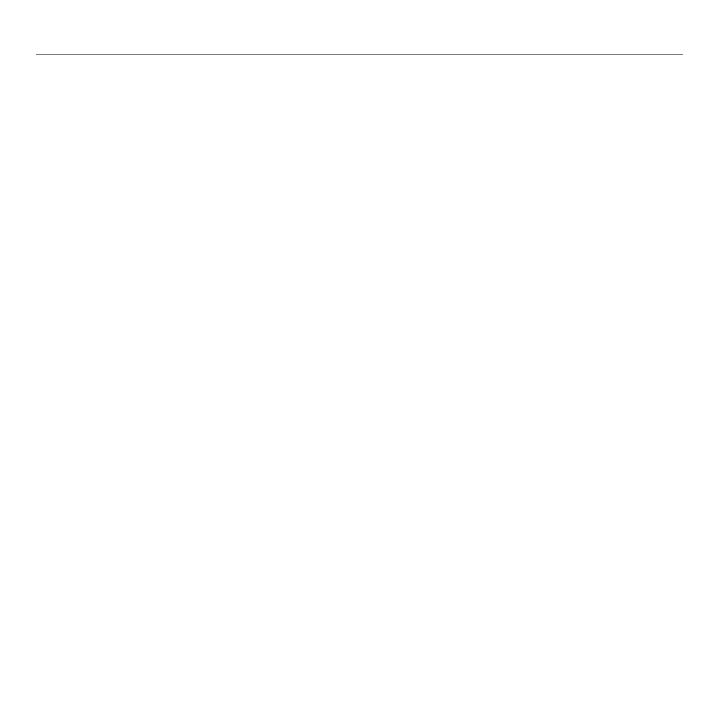
20 По-русски
Начало работы
Советы
• Прежде чем изменять эти параметры,
попробуйте воспользоваться стандартными
настройками профилей.
• Если используется профиль для игр-
«шутеров», то перед ответственной схваткой
следует потренироваться в нажатии кнопок
мыши для увеличения и уменьшения
количества точек на дюйм во время игры.
• В играх от первого лица может быть удобнее
настроить мышь G300 на использование
не более двух уровней чувствительности
отслеживания. Используйте меньшую
чувствительность (например, 500 точек
на дюйм) для медленных движений,
например для прицеливания, а более
высокую (например, 2500 точек на дюйм)
для более быстрых движений.
• Настройте наиболее удобную
чувствительность для каждой игры.
Эти данные будут сохранены в программе
Logitech Gaming Software и автоматически
применены при обнаружении запуска
соответствующей игры.
• В массовых многопользовательских
сетевых играх (MMO) важно обеспечить
быстрый доступ ко множеству различных
навыков и предметов, доступных игровому
персонажу. Попробуйте назначить часто
используемые игровые задачи кнопкам мыши,
чтобы использовать их при необходимости
быстрого реагирования. Насколько возможно,
старайтесь не использовать мышь для
нажатия игровых значков на экране.
Вместо этого предпочтительней назначить
эти функции непосредственно клавишам
клавиатуры или кнопкам мыши.
Помощь в настройке
• Проверьте подсключение USB-кабеля мыши.
Подключите USB-кабель мыши к другому
USB-порту компьютера. Используйте только
USB-порт с активным питанием.
• Попробуйте перезагрузить компьютер.
• По возможности проверьте работу мыши
на другом компьютере.
• Дополнительные сведения можно получить
на веб-странице www.logitech.com/support.
Примечание. Для максимально эффективного
использования наших продуктов загрузите и установите
программу Logitech Gaming Software. Мышь G300
не совместима с программным обеспечением
Logitech SetPoint®.
Страница загружается ...
Страница загружается ...
Страница загружается ...
Страница загружается ...
Страница загружается ...
Страница загружается ...
Страница загружается ...
Страница загружается ...
Страница загружается ...
Страница загружается ...
Страница загружается ...
Страница загружается ...
Страница загружается ...
Страница загружается ...
Страница загружается ...
Страница загружается ...
Страница загружается ...
Страница загружается ...
Страница загружается ...
Страница загружается ...
Страница загружается ...
Страница загружается ...
Страница загружается ...
Страница загружается ...
Страница загружается ...
Страница загружается ...
Страница загружается ...
Страница загружается ...
Страница загружается ...
Страница загружается ...
Страница загружается ...
Страница загружается ...
Страница загружается ...
Страница загружается ...
Страница загружается ...
Страница загружается ...
Страница загружается ...
Страница загружается ...
Страница загружается ...
Страница загружается ...
Страница загружается ...
Страница загружается ...
Страница загружается ...
Страница загружается ...
Страница загружается ...
Страница загружается ...
Страница загружается ...
Страница загружается ...
Страница загружается ...
Страница загружается ...
Страница загружается ...
Страница загружается ...
Страница загружается ...
Страница загружается ...
Страница загружается ...
Страница загружается ...
Страница загружается ...
Страница загружается ...
Страница загружается ...
Страница загружается ...
-
 1
1
-
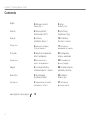 2
2
-
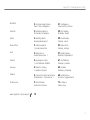 3
3
-
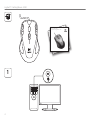 4
4
-
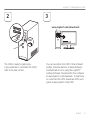 5
5
-
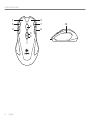 6
6
-
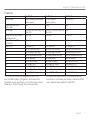 7
7
-
 8
8
-
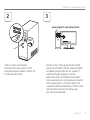 9
9
-
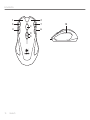 10
10
-
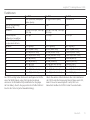 11
11
-
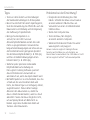 12
12
-
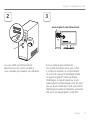 13
13
-
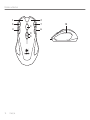 14
14
-
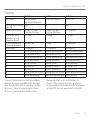 15
15
-
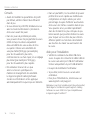 16
16
-
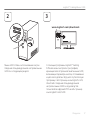 17
17
-
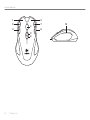 18
18
-
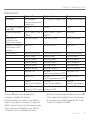 19
19
-
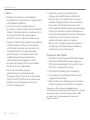 20
20
-
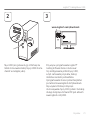 21
21
-
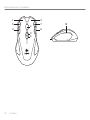 22
22
-
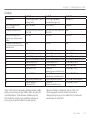 23
23
-
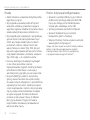 24
24
-
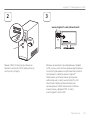 25
25
-
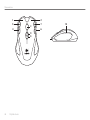 26
26
-
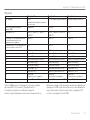 27
27
-
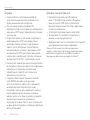 28
28
-
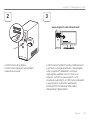 29
29
-
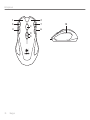 30
30
-
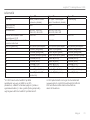 31
31
-
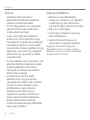 32
32
-
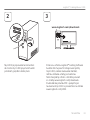 33
33
-
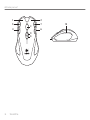 34
34
-
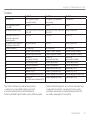 35
35
-
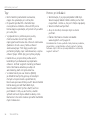 36
36
-
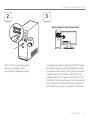 37
37
-
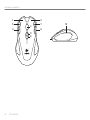 38
38
-
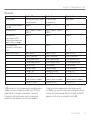 39
39
-
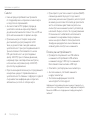 40
40
-
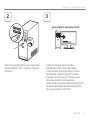 41
41
-
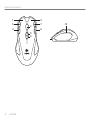 42
42
-
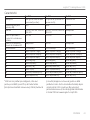 43
43
-
 44
44
-
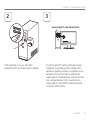 45
45
-
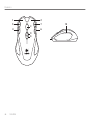 46
46
-
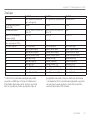 47
47
-
 48
48
-
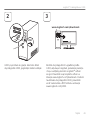 49
49
-
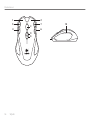 50
50
-
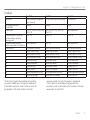 51
51
-
 52
52
-
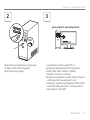 53
53
-
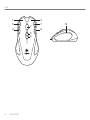 54
54
-
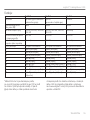 55
55
-
 56
56
-
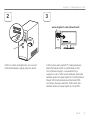 57
57
-
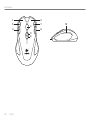 58
58
-
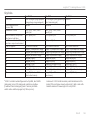 59
59
-
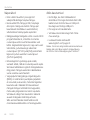 60
60
-
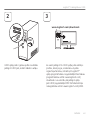 61
61
-
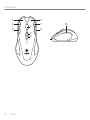 62
62
-
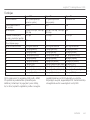 63
63
-
 64
64
-
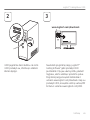 65
65
-
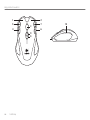 66
66
-
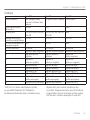 67
67
-
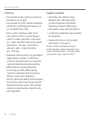 68
68
-
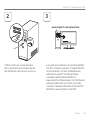 69
69
-
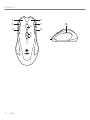 70
70
-
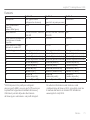 71
71
-
 72
72
-
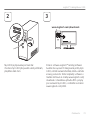 73
73
-
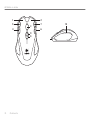 74
74
-
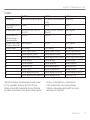 75
75
-
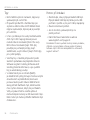 76
76
-
 77
77
-
 78
78
-
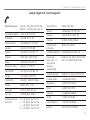 79
79
-
 80
80
Logitech G300 Руководство пользователя
- Категория
- Мыши
- Тип
- Руководство пользователя
Задайте вопрос, и я найду ответ в документе
Поиск информации в документе стал проще с помощью ИИ
на других языках
- English: Logitech G300 User manual
- français: Logitech G300 Manuel utilisateur
- italiano: Logitech G300 Manuale utente
- Deutsch: Logitech G300 Benutzerhandbuch
- slovenčina: Logitech G300 Používateľská príručka
- eesti: Logitech G300 Kasutusjuhend
- polski: Logitech G300 Instrukcja obsługi
- čeština: Logitech G300 Uživatelský manuál
- română: Logitech G300 Manual de utilizare
Похожие модели бренда
-
Logitech G PRO Gaming (910-004856) Руководство пользователя
-
Logitech G PRO Hero (910-005440) Руководство пользователя
-
Logitech G300 Руководство пользователя
-
Logitech G300S (910-004345) Руководство пользователя
-
Logitech G105 Руководство пользователя
-
Logitech G105 (920-005056) Руководство пользователя
-
Logitech G303 Daedalus Apex Инструкция по установке
-
Logitech G100S (910-003615) Руководство пользователя
-
Logitech G602 (910-003821) Руководство пользователя
-
Logitech G100 Руководство пользователя
Модели других брендов
-
Acme Made MB01 Руководство пользователя
-
Lenovo Y Инструкция по началу работы
-
Genius X-G300 Руководство пользователя
-
Corsair CH-9304011-NA Руководство пользователя
-
Asus GX950 Руководство пользователя
-
Corsair Gaming IRONCLAW RGB WIRELESS Руководство пользователя
-
Trust GXT 23 Руководство пользователя
-
HyperX HX-MC002B Руководство пользователя